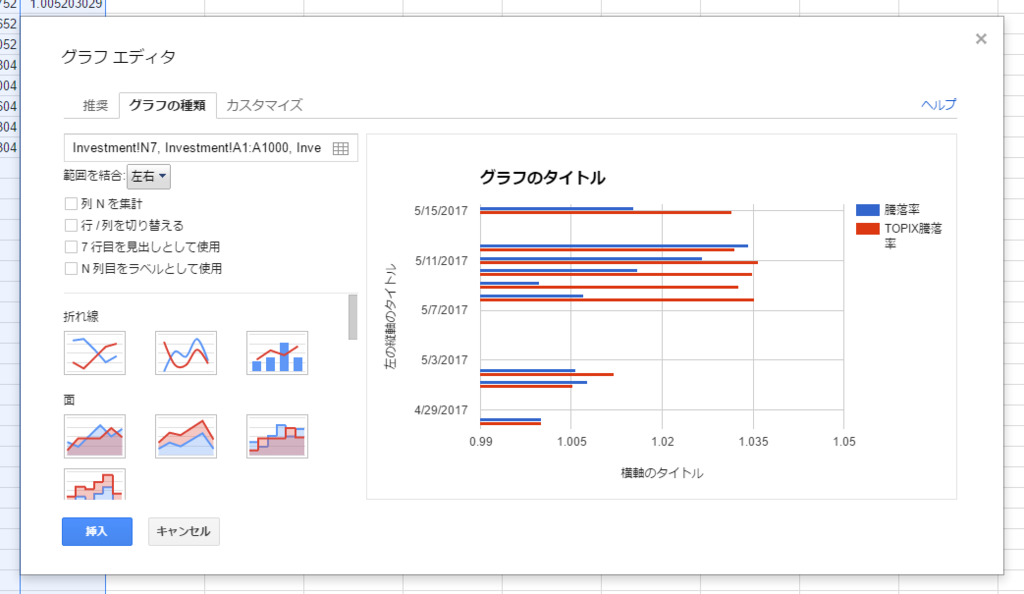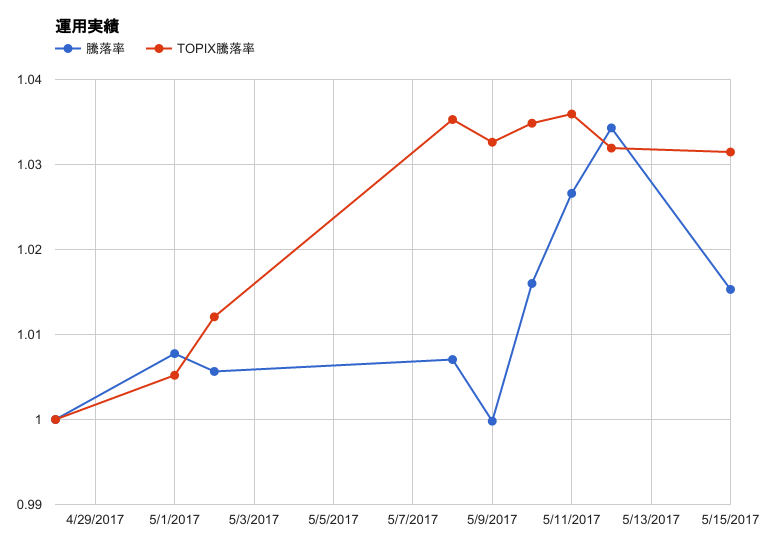Googleスプレッドシートを使うと綺麗なグラフが簡単に作れることを知ったので、その方法を共有したい。最近私は株式投資を始めて、TOPIXの騰落率をベンチマークとする運用実績(終値ベース)のグラフを書いているので、それを例にして説明する。
1. データの入力された表を用意する
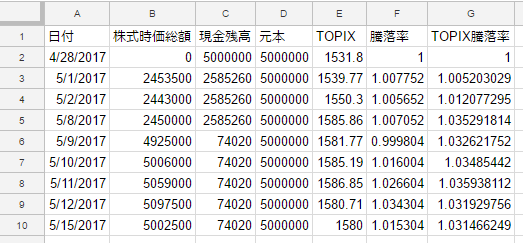
2. グラフに使いたい列を選択する
Ctrlキーを押しながらクリックすると複数列選択できる。
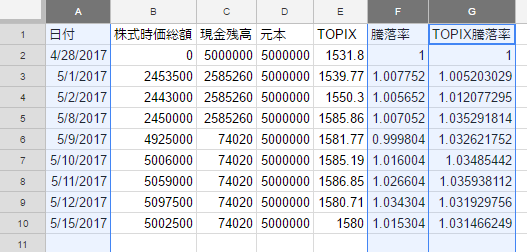
3. メニューの「挿入」から「グラフ」を選択する
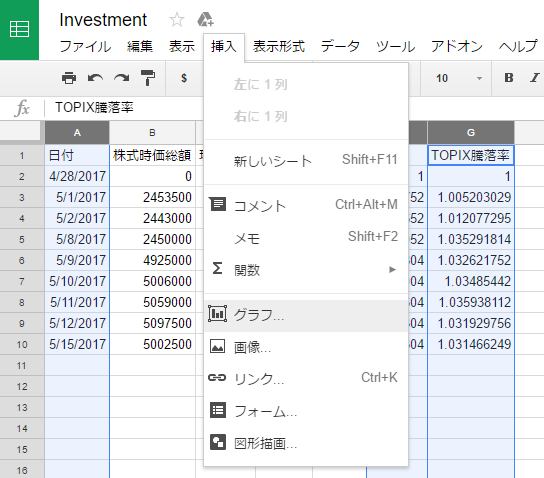
4. グラフの形式を選択する
グラフの形式を様々にカスタマイズできる。今回はシンプルな折れ線グラフを選択。